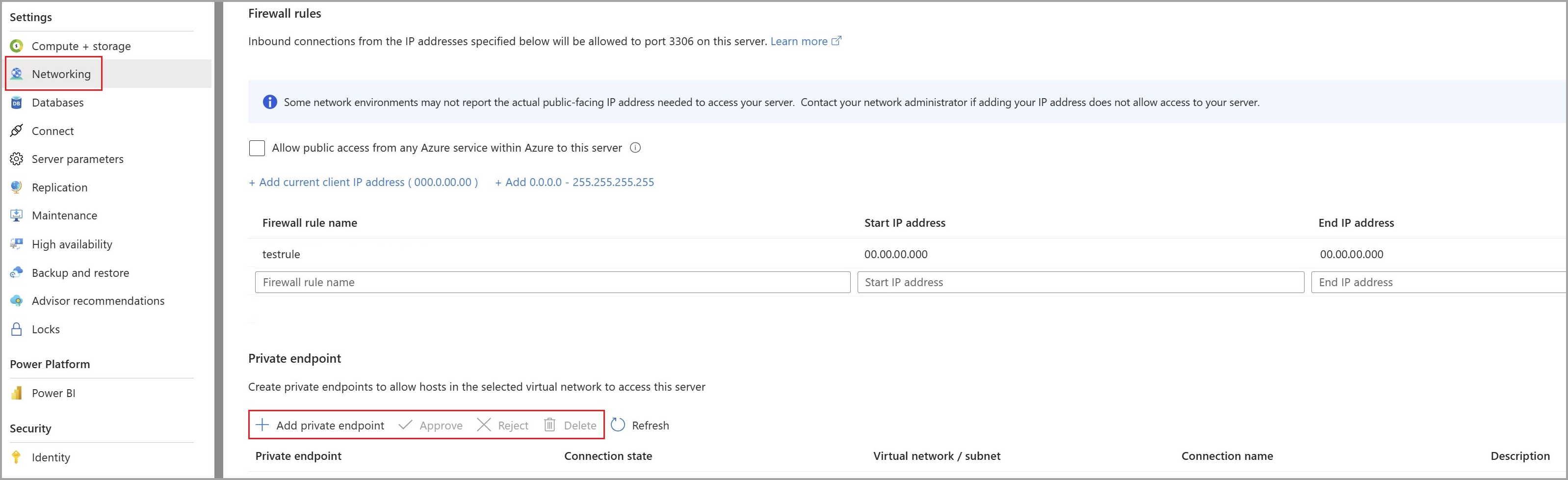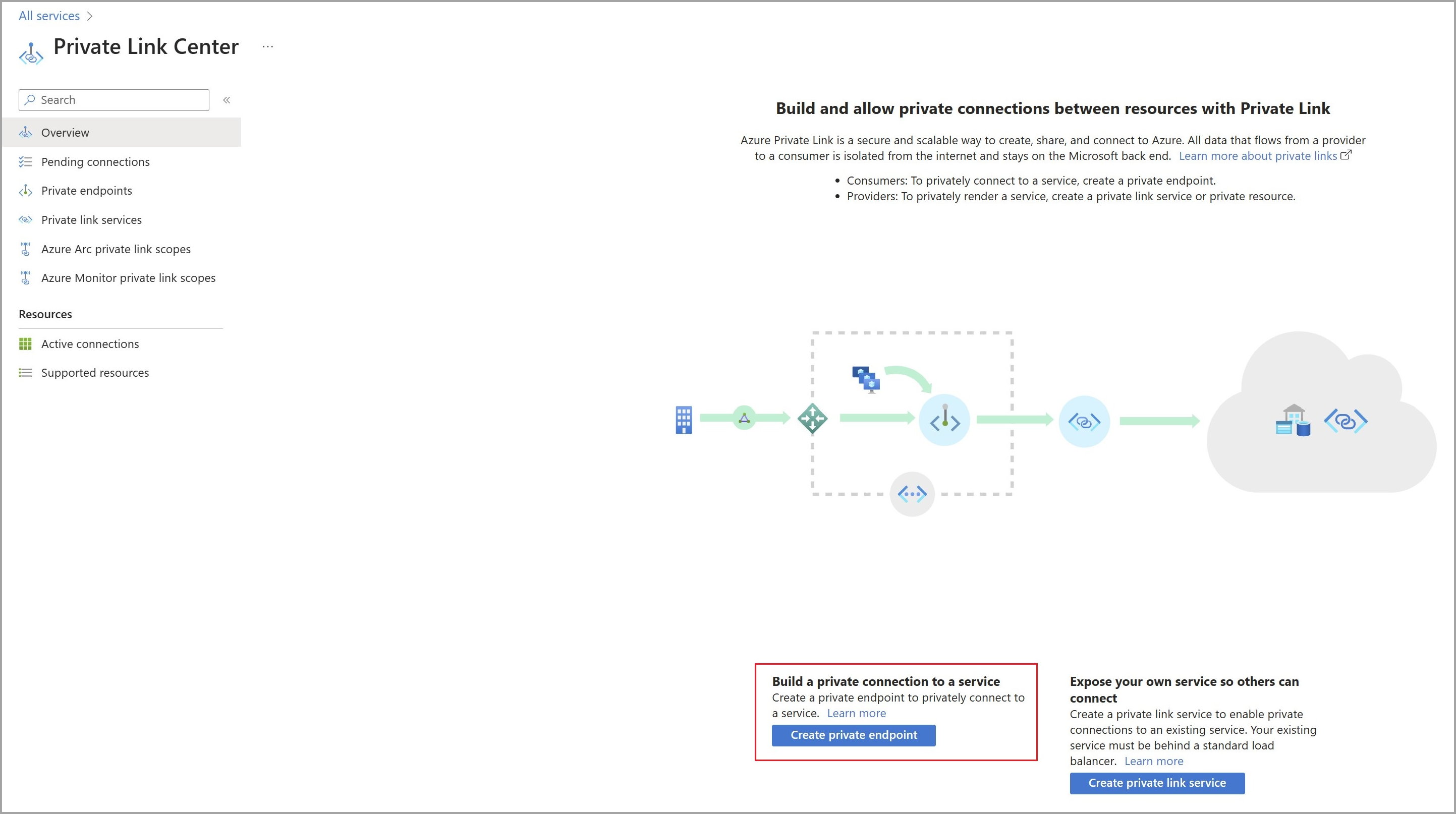Crear y administrar Private Link para Azure Database for MySQL: servidor flexible mediante el portal
En este tutorial se proporcionan instrucciones paso a paso sobre cómo configurar una conexión a una instancia de servidor flexible de Azure Database for MySQL a través de un punto de conexión privado y establecer una conexión desde una máquina virtual ubicada dentro de una red virtual.
Si no tiene una suscripción a Azure, cree una cuenta gratuita antes de empezar.
Inicio de sesión en Azure
Inicie sesión en Azure Portal.
Crear la red virtual
En esta sección, va a crear una red virtual y una subred para hospedar la máquina virtual que se usa para acceder al recurso de vínculo privado.
En la parte superior izquierda de la pantalla, seleccione Crear un recurso>Redes>Red virtual.
En Crear una red virtual seleccione esta información:
Configuración Value Nombre Escriba MyVirtualNetwork. Espacio de direcciones Escriba 10.1.0.0/16. Suscripción Selecciona tu suscripción. Resource group Seleccione Crear nuevo, escriba myResourceGroup y, después, seleccione Aceptar. Location Seleccione Oeste de Europa. Subred: nombre Escriba mySubnet. Subred: intervalo de direcciones Escriba 10.1.0.0/24. 1. Deje el resto tal como está y seleccione Crear.
Crear una máquina virtual
En la parte superior izquierda de Azure Portal, seleccione Crear un recurso>Proceso>Máquina virtual.
En Crear una máquina virtual: Conceptos básicos, seleccione esta información:
Configuración Valor DETALLES DEL PROYECTO Suscripción Selecciona tu suscripción. Resource group Seleccione myResourceGroup. Lo creó en la sección anterior. DETALLES DE INSTANCIA Nombre de la máquina virtual Escriba myVm. Region Seleccione Oeste de Europa. Opciones de disponibilidad Deje el valor predeterminado No se requiere redundancia de la infraestructura. Imagen Seleccione Windows Server 2019 Datacenter. Size Deje el valor predeterminado Estándar DS1 v2. CUENTA DE ADMINISTRADOR Nombre de usuario Escriba un nombre de usuario de su elección. Contraseña Escriba una contraseña de su elección. La contraseña debe tener al menos 12 caracteres de largo y cumplir con los requisitos de complejidad definidos. Confirm Password Vuelva a escribir la contraseña. REGLAS DE PUERTO DE ENTRADA Puertos de entrada públicos Deje el valor predeterminado Ninguno. AHORRE DINERO ¿Ya tiene una licencia de Windows? Deje el valor predeterminado No. Seleccione Siguiente: Discos.
En Creación de una máquina virtual: Discos, deje los valores predeterminados y seleccione Siguiente: Redes.
En Creación de una máquina virtual: Redes, escriba o seleccione esta información:
Configuración Value Virtual network Deje el valor predeterminado MyVirtualNetwork. Espacio de direcciones Deje el valor predeterminado 10.1.0.0/24. Subnet Deje el valor predeterminado mySubnet (10.1.0.0/24) . Dirección IP pública Deje el valor predeterminado (new) myVm-ip. Puertos de entrada públicos Seleccione Permitir los puertos seleccionados. Selección de puertos de entrada Seleccione HTTP y RDP. Seleccione Revisar + crear. Se le remitirá a la página Revisar y crear, donde Azure validará la configuración.
Cuando reciba el mensaje Validación superada, seleccione Crear.
Creación de una instancia de servidor flexible de Azure Database for MySQL con un punto de conexión privado
Creación de un inicio rápido de : Creación de una instancia de Azure Database for MySQL con Azure Portal con acceso público (direcciones IP permitidas) y punto de conexión privado como método de conectividad.
Seleccione Agregar punto de conexión privado para crear un punto de conexión privado:
Configuración Valor Detalles del proyecto Suscripción Selecciona tu suscripción. Resource group Seleccione myResourceGroup. Lo creó en la sección anterior. Detalles de instancia Nombre Escriba myPrivateEndpoint. Si el nombre ya existe, cree uno único. Location Seleccione Oeste de Europa. Virtual network Seleccione MyVirtualNetwork. Subnet Seleccione mySubnet. INTEGRACIÓN DE DNS PRIVADO Integración con una zona DNS privada Seleccione Sí. Zona DNS privada Seleccione (New)privatelink.mysql.database.Azure.com Seleccione Aceptar para guardar la configuración del punto de conexión privado.
Después de escribir la información restante en las otras pestañas, seleccione Revisar y crear para implementar la instancia de servidor flexible de Azure Database for MySQL.
Nota:
En algunos casos, la instancia de servidor flexible de Azure Database for MySQL y la subred de red virtual se encuentran en distintas suscripciones. En estos casos debe garantizar las siguientes configuraciones:
- Asegúrese de que ambas suscripciones tengan el proveedor de recursos Microsoft.DBforMySQL/flexibleServer registrado. Para más información, consulte resource-manager-registration.
Administración de puntos de conexión privados en el servidor flexible de Azure Database for MySQL mediante la pestaña Redes
Vaya al recurso de servidor flexible de Azure Database for MySQL en Azure Portal.
Vaya a la sección Redes en Configuración.
En la sección Punto de conexión privado, puede administrar los puntos de conexión privados (agregar, aprobar, rechazar o eliminar).
Conéctese a una máquina virtual mediante Escritorio remoto (RDP)
Después de crear myVm, conéctese a ella desde Internet como se indica a continuación:
En la barra de búsqueda del portal, escriba myVm.
Seleccione el botón Conectar. Después de seleccionar el botón Conectar, se abre Conectar a máquina virtual.
Seleccione Descargar archivo RDP. Azure crea un archivo de Protocolo de Escritorio remoto ( .rdp) y lo descarga en su equipo.
Abra el archivo downloaded.rdp.
Cuando se le pida, seleccione Conectar.
Escriba el nombre de usuario y la contraseña que especificó al crear la VM.
Nota:
Puede que deba seleccionar Más opciones>Usar otra cuenta para especificar las credenciales que escribió al crear la máquina virtual.
Seleccione Aceptar.
Puede recibir una advertencia de certificado durante el proceso de inicio de sesión. Si recibe una advertencia de certificado, seleccione Sí o Continuar.
Una vez que aparezca el escritorio de la máquina virtual, minimícelo para volver a su escritorio local.
Acceso a la instancia de servidor flexible de Azure Database for MySQL de forma privada desde la máquina virtual
En el Escritorio remoto de myVm, abra PowerShell.
Escriba
nslookup myServer.privatelink.mysql.database.azure.com.Recibirá un mensaje similar a este:
Server: UnKnown Address: 168.63.129.16 Non-authoritative answer: Name: myServer.privatelink.mysql.database.azure.com Address: 10.x.x.xNota
Independientemente de la configuración del firewall o del acceso público deshabilitado, las pruebas de ping y telnet comprobarán correctamente la conectividad de red.
Pruebe la conexión de vínculo privado para la instancia de servidor flexible de Azure Database for MySQL mediante cualquier cliente disponible. En el ejemplo siguiente se usa MySQL Workbench para realizar la operación.
En Nueva conexión seleccione esta información:
Configuración Valor Tipo de servidor Seleccione MySQL. Nombre de servidor Seleccione myServer.privatelink.mysql.database.Azure.com Nombre de usuario Escriba el nombre de usuario como username@servername, proporcionado durante la creación de la instancia de servidor flexible de Azure Database for MySQL. Contraseña Escriba una contraseña proporcionada durante la creación de la instancia de servidor flexible de Azure Database for MySQL. SSL Seleccione Requerido. Seleccione Conectar.
Examine las bases de datos en el menú izquierdo.
(Opcionalmente) Cree o consulte información desde la instancia de servidor flexible de Azure Database for MySQL.
Cierre la conexión de Escritorio remoto a myVm.
Limpieza de recursos
Cuando haya terminado de usar el punto de conexión privado, la instancia de servidor flexible de Azure Database for MySQL y la máquina virtual, elimine el grupo de recursos y todos los recursos que contiene:
Escriba myResourceGroup en el cuadro Buscar de la parte superior del portal y seleccione myResourceGroup en los resultados de búsqueda.
Seleccione Eliminar grupo de recursos.
Escriba myResourceGroup en ESCRIBA EL NOMBRE DEL GRUPO DE RECURSOS y seleccione Eliminar.
Creación de un punto de conexión privado a través de Private Link Center
En esta sección, aprenderá a agregar un punto de conexión privado a la instancia de servidor flexible de Azure Database for MySQL que ya ha creado.
En Azure Portal, seleccione Crear un recurso>Redes>Private Link.
En Private Link Center: Información general, seleccione la opción Crear punto de conexión privado.
En Crear un punto de conexión privado: Aspectos básicos, seleccione la información Detalles del proyecto:
Configuración Valor Suscripción Selecciona tu suscripción. Resource group Seleccione myResourceGroup. Lo creó en la sección anterior. Detalles de instancia Nombre Escriba myPrivateEndpoint. Si el nombre ya existe, cree uno único. Location Seleccione Oeste de Europa. Seleccione Siguiente: Recurso y, a continuación, seleccione esta información:
Configuración Value Método de conexión Seleccione Connect to an Azure resource in my directory (Conectarse a un recurso de Azure en mi directorio). Subscription Seleccione su suscripción. Tipo de recurso Seleccione Microsoft.DBforMySQL/flexibleServers. Recurso Seleccione miServidor. Subrecurso de destino Seleccione mysqlServer. Seleccione Siguiente: Virtual Network y, a continuación, seleccione la información Redes:
Configuración Value Virtual network Seleccione MyVirtualNetwork. Subnet Seleccione mySubnet. Seleccione Siguiente: DNS y, a continuación, seleccione la información INTEGRACIÓN DE DNS PRIVADO:
Configuración Valor Integración con una zona DNS privada Seleccione Sí. Zona DNS privada Seleccione (New)privatelink.mysql.database.Azure.com
Nota
Use la zona DNS privada predefinida de su servicio o proporcione el nombre de la zona DNS que prefiera. Para obtener más información, consulte la [configuración de la zona DNS de los servicios de Azure.
Seleccione Revisar + crear. Se le remitirá a la página Revisar y crear, donde Azure validará la configuración.
Cuando reciba el mensaje Validación superada, seleccione Crear.
Nota
El FQDN de la configuración de DNS del cliente no se resuelve la dirección IP privada configurada. Debe configurar una zona DNS para el FQDN configurado como se muestra aquí.
Contenido relacionado
- Creación y administración de Private Link para el servidor flexible de Azure Database for MySQL mediante la CLI de Azure
- administrar la conectividad
- agregar otra capa de cifrado al servidor flexible de Azure Database for MySQL mediante Claves administradas por el cliente.
- Autenticación de Microsoft Entra para Azure Database for MySQL: servidor flexible